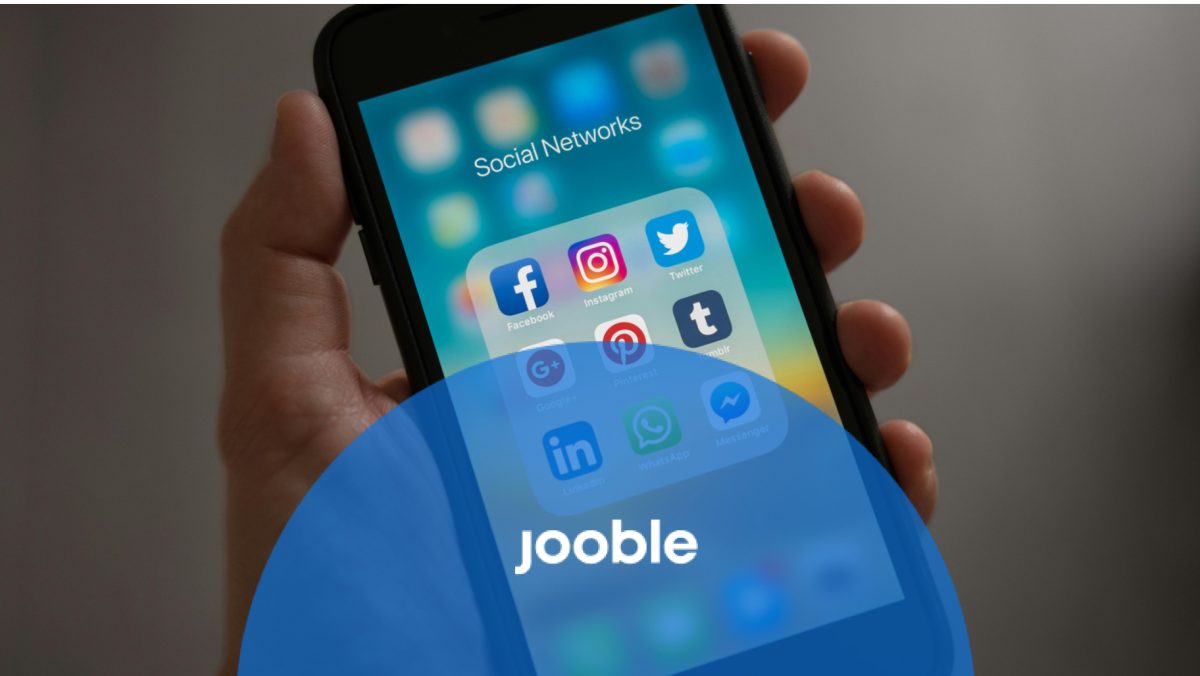Що потрібно, щоб закрити обліковий запис LinkedIn? В основному, тверде рішення зробити це і деякий час, проведений перед вашим пристроєм. Чи зважили ви всі “за” і “проти”, перш ніж вирішили видалити свій обліковий запис LinkedIn? Закриття акаунта означає остаточне видалення всього, що пов’язано з вашою присутністю в LinkedIn: інформації про профіль, зв’язки та членство в групах. Якщо ваша відповідь все ще “так”, тоді виконайте кроки, описані в нашій статті.
Як видалити акаунт LinkedIn?
Керування акаунтом
Перш за все, вам потрібно увійти в систему під своїми обліковими даними (ім’ям користувача та паролем). Якщо ви не пам’ятаєте свій пароль, вам потрібно відновити його, а потім увійти в систему.
Якщо ви увійшли, перейдіть на сторінку “Налаштування та конфіденційність”. Оскільки алгоритм дій залежить від пристрою, який ви використовуєте, ми розглянемо закриття акаунта LinkedIn через браузер і мобільний додаток.
Перехід на сторінку налаштувань акаунта через браузер
Якщо ви використовуєте десктопну версію:
- У верхній навігаційній панелі в правому куті ви побачите зображення свого профілю і напис “Я” під ним. Натисніть на нього.
- З’явиться випадаюче меню, в якому виберіть пункт “Налаштування та конфіденційність”.
- Відкриється новий екран, і ви автоматично побачите розділ “Налаштування облікового запису”. Прокрутіть вниз, поки не побачите розділ “Керування акаунтом” внизу.
- Ви побачите опцію “Закрити акаунт”. Натисніть її.
- Після цього ви побачите повідомлення від служби підтримки LinkedIn, яка знову запитає вас, чи дійсно ви хочете назавжди видалити свій обліковий запис і все, що в ньому знаходиться. Якщо це те, чого ви хочете, натисніть кнопку “Продовжити”.
- Виберіть причину, через яку ви вирішили видалити акаунт.
- Введіть пароль вашого акаунта, поставте галочку біля пункту “Відписати мене від повідомлень електронної пошти LinkedIn, включаючи запрошення” і натисніть кнопку “Готово”.
Ваш акаунт LinkedIn буде повністю видалено через 20 днів після завершення процедури видалення. Однак у вас все ще є можливість відновити свій обліковий запис протягом цих 20 днів.
Перехід до сторінки налаштувань акаунта через додаток LinkedIn
Як видалити обліковий запис LinkedIn через мобільний додаток?
- Відкрийте додаток, увійдіть в систему і натисніть на зображення профілю. Ви побачите меню, в якому виберіть “Налаштування”.
- Відкриється меню “Налаштування”, і ви виберете “Налаштування облікового запису”.
- Знайдіть розділ “Налаштування акаунта” в полі “Керування акаунтом”. Там ви натискаєте “Закрити акаунт”.
- Виберіть причину, через яку ви вирішили припинити свою присутність у LinkedIn.
- Підтвердіть своє рішення, ввівши пароль і натиснувши кнопку “Готово”.
Як і у випадку з десктопною версією, потрібно 20 днів, щоб ваш профіль був повністю видалений з сайту. До цього часу ваша публічна інформація залишається доступною.
Чи можна тимчасово деактивувати сторінку LinkedIn?
Якщо ви не зовсім впевнені, чи хочете ви назавжди видалити свій обліковий запис LinkedIn, ви можете скористатися опцією “Перевести обліковий запис у сплячий режим”. Це найкраще рішення, щоб тимчасово деактивувати свій профіль LinkedIn, не видаляючи його повністю.
Ось як це зробити:
- У верхньому рядку меню в правому куті натисніть на іконку “Я” під зображенням вашого профілю.
- У випадаючому меню виберіть пункт “Налаштування та конфіденційність”.
- Відкриється нове вікно, в якому ви автоматично побачите розділ “Налаштування облікового запису”. Прокрутіть вниз, поки не побачите розділ “Керування акаунтом” в самому низу.
- У розділі “Керування акаунтом” натисніть опцію “Перевести акаунт у сплячий режим”.
- Ви можете вказати причини, чому ви хочете перевести свій профіль у сплячий режим. Якщо ви виберете одну з них: “Я отримую занадто багато електронних листів”, “У мене є занепокоєння щодо конфіденційності” або “У мене є занепокоєння щодо безпеки”, вони запропонують вам деякі рішення для управління вашими проблемами. Вони можуть бути корисними.
- Остаточне підтвердження: натисніть “Далі”, введіть свій пароль і виберіть “Перевести обліковий запис у сплячий режим”.
Що потрібно знати про сплячий режим
Умови переведення акаунта у сплячий режим включають:
- Зображення вашого профілю та ім’я видаляються. Замість них ви отримуєте загальний значок і статус “Учасник LinkedIn”.
- Весь ваш спільний контент і коментарі будуть приховані і не будуть доступні іншим користувачам LinkedIn.
- Ваші повідомлення та рекомендації залишаються пов’язаними з “учасником LinkedIn”.
- Інші користувачі більше не зможуть отримати доступ до вашого профілю на сайті LinkedIn.
- Щоб вивести свій обліковий запис зі сплячого режиму, просто поверніться на сайт.
Якщо у вас немає доступу
Якщо ви виявили, що не можете отримати доступ до свого облікового запису LinkedIn, цей розділ допоможе вам зорієнтуватися в ситуації. Зазвичай вам потрібно мати доступ до адреси електронної пошти, пов’язаної з вашим обліковим записом. Що робити, якщо доступ до цієї адреси втрачено?
Вхід за допомогою вторинної адреси електронної пошти або номера телефону
Згідно з довідкою LinkedIn, ви можете використовувати будь-яку адресу електронної пошти або номер телефону, пов’язаний з вашим обліковим записом, щоб відновити доступ.
- Введіть адресу електронної пошти або номер телефону вашого облікового запису та натисніть “Далі”. На вашу електронну пошту буде надіслано лист із кодом підтвердження.
- Отримайте код підтвердження з листа та введіть його у відповідне поле.
Мета верифікації
Якщо ви не маєте доступу до жодної з адрес електронної пошти та номерів телефонів, пов’язаних з вашим обліковим записом, розпочніть процедуру “Підтвердження особи”.
- Відкрийте екран “Вхід” і натисніть “Забули пароль”.
- Введіть адресу електронної пошти або номер телефону вашого облікового запису та натисніть “Далі”
- Натисніть “Неможливо отримати доступ до цієї електронної пошти”, і ви побачите QR-код. Відскануйте QR-код за допомогою камери вашого мобільного телефону та дотримуйтесь подальших інструкцій, які з’являться на екрані.
- Введіть нову адресу електронної пошти. Це не обов’язково, але ви також можете вказати посилання на свій профіль LinkedIn.
- Нарешті, нас попросять надіслати зображення дійсного державного посвідчення особи. Після цього команда підтримки LinkedIn обробить вашу інформацію і зв’яжеться з вами для надання подальшої допомоги.
Підтвердження видалення облікового запису
Ви можете бути твердими у своєму рішенні спалити мости з LinkedIn, але перевірити наслідки ще раз не завадить.
- Всі ваші контакти та всі дані акаунта будуть видалені.
- Пошукові системи ще деякий час можуть відображати вашу інформацію в результатах пошуку.
- Всі ваші рекомендації та схвальні відгуки підуть у небуття.
- Якщо ви оплатили преміум-аккаунт, спочатку скасуйте його і закрийте свій базовий акаунт.
Додаткові рекомендації
Подумайте про те, щоб зробити копію своїх даних у LinkedIn. Ось як це зробити:
- Натисніть на іконку “Профіль” у верхній частині головної сторінки LinkedIn.
- Виберіть “Налаштування та конфіденційність” у випадаючому меню.
- У лівій частині сторінки знайдіть “Конфіденційність даних”. Натисніть на нього.
- У розділі “Як LinkedIn використовує ваші персональні дані” ви побачите “Отримати копію ваших даних”. Натисніть на неї.
- Виберіть дані, які вам потрібні (ви можете вибрати певні категорії даних), і натисніть “Запросити архів”.
- Ви отримаєте лист із посиланням для завантаження запитуваних даних. Архів даних доступний протягом 72 годин.
Шукати роботу на Jooble